CopyTrans pour Mac - le meilleur outil pour transférer de la musique, des listes de lecture, des vidéos et des photos
Oct 22, 2025 • Déposé à: Gestion des Données du Téléphone •Des solutions éprouvées
CopyTrans est un outil bien connu utilisé pour transférer de la musique, des listes de lecture, des photos et des vidéos, etc. de l'iPod/iPhone/iPad vers iTunes et le PC. Cependant, si vous êtes passé à un Mac, vous constaterez que vous ne pouvez plus utiliser CopyTrans, car CopyTrans version mac n'est pas encore disponible. Par conséquent, si vous souhaitez transférer des fichiers multimédia de votre iPod/iPhone/iPad vers votre Mac, ou inversement, vous devez essayer un équivalent de CopyTrans pour Mac. Dans ce qui suit, j'aimerais partager avec vous la manière d'atteindre votre objectif : transférer des fichiers multimédia iPod/iPhone/iPad vers la bibliothèque iTunes ou votre Mac.
Mettons la première chose : l'outil que je recommande est Dr.Fone (Mac) - Gestionnaire de téléphone (iOS) - Transfert d'iOS pour Mac. Il prend entièrement en charge le dernier OS Mac OS X 10.12(Sierra) et le dernier iOS 11. Il permet aux utilisateurs de Mac de copier de la musique et des listes de lecture d'un iPod touch, iPhone ou iPad directement dans la bibliothèque musicale iTunes sur Mac avec des évaluations et des comptes de lecture. Avant que le processus de transfert ne commence, il comparera les chansons sur l'iDevice et celles qui existent dans la bibliothèque musicale d'iTunes. Ce faisant, il ne fait que copier dans la bibliothèque iTunes les chansons qui se trouvent dans l'iTunes. Il n'y a pas de doublon et pas de problème. Et les utilisateurs de Mac peuvent également utiliser pour copier des chansons, des vidéos, des photos et autres sur Mac. En savoir plus sur Dr.Fone (Mac) - Gestionnaire de téléphone (iOS).
Obtenez la version d'essai gratuite pour essayer ! Nous allons prendre un iPhone comme exemple, en vous expliquant comment utiliser l'équivalent de CopyTrans Mac. L'alternative Windows de CopyTran est également disponible en téléchargement.

Dr.Fone - Gestionnaire de téléphone (iOS)
Transférer des MP3 vers un iPhone/iPad/iPod sans iTunes
- Transfére, gére, exporte/importe votre musique, vos photos, vos vidéos, vos contacts, vos SMS, vos applications, etc.
- Sauvegarde votre musique, vos photos, vos vidéos, vos contacts, vos SMS, vos applications, etc. sur votre ordinateur et restaurez-les facilement.
- Transfére de la musique, des photos, des vidéos, des contacts, des messages, etc. d'un smartphone à l'autre.
- Transfére des fichiers multimédia entre les appareils iOS et iTunes.
- Entièrement compatible avec iOS 7, iOS 8, iOS 9, iOS 10, iOS 11 et iPod.
Comment utiliser Dr.Fone - Gestionnaire de téléphone (iOS) comme alternative à CopyTrans pour Mac
Etape 1 Installer l'équivalent de CopyTrans pour Mac
Téléchargez et installez l'outil sur votre Mac. Après l'avoir installé, lancez-le immédiatement. Trouvez le câble USB de votre iPhone et connectez-le à votre iPhone et au Mac. Sélectionnez "Gestionnaire de téléphone" dans la fenêtre principale.

Étape 2 Copier la musique de votre iPhone vers la bibliothèque iTunes et le Mac
Sur la fenêtre principale, vous pouvez voir deux options : Vers iTunes et Vers Mac. En cliquant sur "Vers iTunes", toutes les chansons et listes de lecture seront transférées dans votre bibliothèque musicale iTunes sur votre Mac sans doublon. En cliquant sur "Vers Mac", vous pouvez ensuite sauvegarder les chansons de votre iPhone dans un dossier de votre Mac. Si vous souhaitez sélectionner des chansons à transférer, veuillez cliquer sur l'onglet "Musique" sur le côté gauche pour entrer dans le panneau de contrôle de la musique afin d'effectuer le processus.
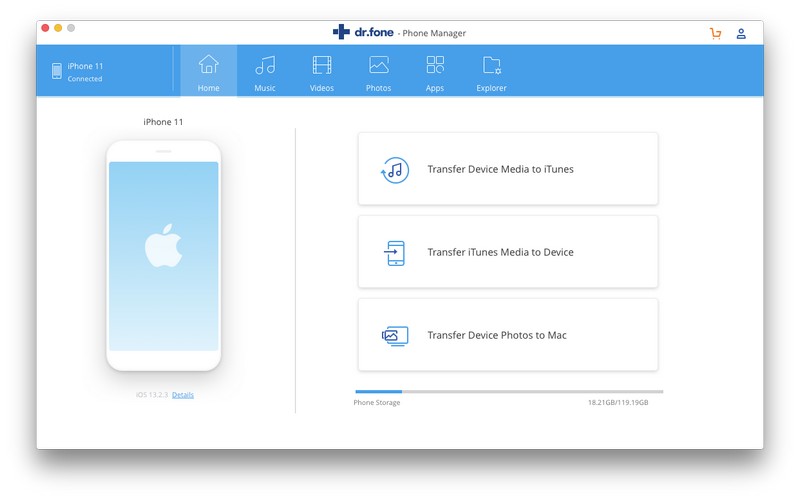
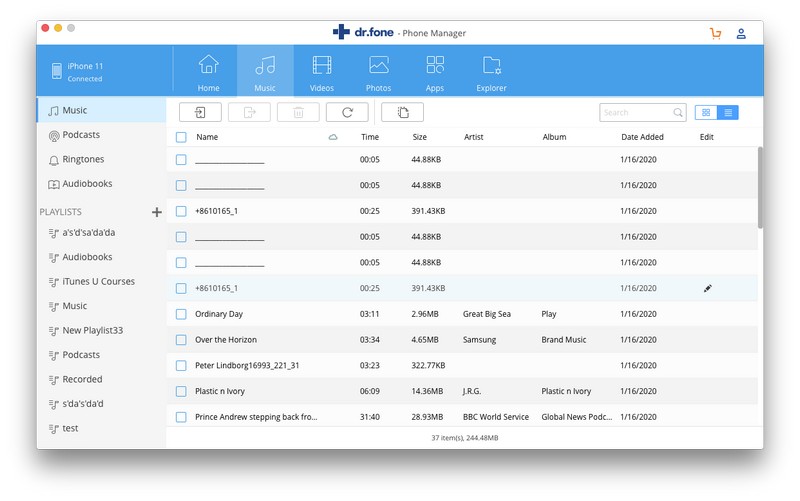
Étape 3 Gérer les photos sur votre iPhone
En haut du Dr.Fone, vous pouvez cliquer sur "Photos" pour entrer dans le panneau de contrôle des photos. De là, vous pouvez transférer des photos ou des albums de photos sur votre Mac. Si vous ne souhaitez pas les conserver, vous pouvez également les supprimer de votre iPhone.
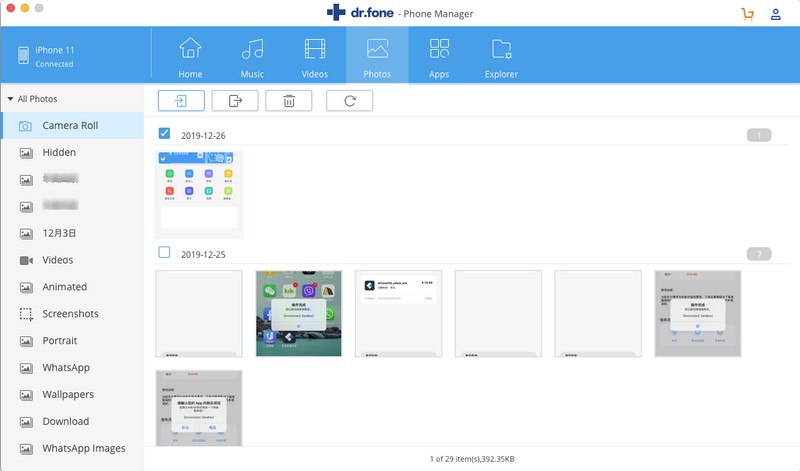
Étape 4 Transférer les vidéos de votre iPhone à votre Mac
En cliquant sur Films ou émissions de télévision sur le côté gauche, vous pourrez exporter des vidéos vers votre Mac. Et mieux encore, vous pouvez également parcourir votre Mac pour ajouter des vidéos à votre iPhone pour les regarder. Toutes les vidéos sont prises en charge.
L'équivalent de CopyTrans pour Mac vous permet de copier de la musique, des vidéos, des photos, etc. de vos iDevices vers votre bibliothèque iTunes et Mac comme la version Windows de CopyTrans. Obtenez dès maintenant la version d'essai à installer sur votre Mac !
Transfert de fichiers iPhone
- Transférer des applications iPhone
- Gestionnaires de fichiers iPhone
- Transférer des fichiers iOS
- Plus de conseils sur les fichiers iPhone


















Blandine Moreau
Éditeur
Généralement noté4.5(105participants)